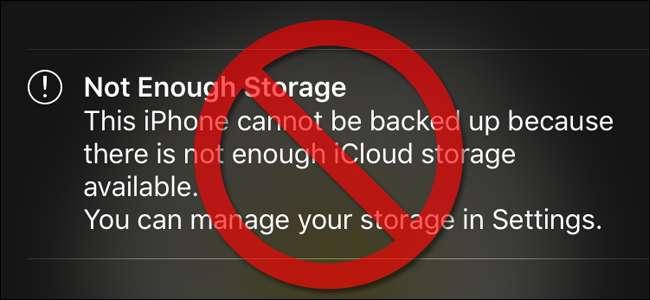
Bir iPhone'unuz varsa, iCloud'a girdiğiniz ve depolama alanınızı yükseltmeniz için sizi rahatsız eden bir garantidir ve aynı derecede garanti, taşan fotoğraf koleksiyonunuzdan dolayıdır. Google Foto ile nasıl sınırsız (sorunsuz!) Depolama alanı elde edeceğinizi gösterdiğimiz için okumaya devam edin.
Bunu Neden Yapmak İstiyorum?
Tipik bir iPhone sahibiyseniz, her ikiniz de 1) çok sayıda fotoğraf çekersiniz ve 2) söz konusu fotoğrafları yedeklemek için iCloud'u etkinleştirirsiniz (ayrıca oyun verileri ve telefonun kendisi gibi telefonunuzun diğer öğelerinin yedeklenmesi).
Telefonu birkaç ay kullandıktan sonra (veya üretken bir deklanşör hatasıysanız daha da erken) kaçınılmaz olarak yukarıdaki bu makalenin ana resminde görülen buna benzer bir hata mesajıyla karşılaşacaksınız. Aygıtı kullanırken "Yeterli Depolama Alanı Değil: Yeterli iCloud saklama alanı olmadığı için bu iPhone yedeklenemez" gibi ek bir uyarı ve aygıtın ne kadar zaman geçtiğine dair sert bir uyarı göreceksiniz. yedeklendi.
Şimdi, sorunun bariz çözümü, veri depolama ihtiyaçlarınızı karşılamak için iCloud hesabınızı yükseltmektir. Bizi yanlış anlamayın, iCloud için hazır değiliz. İOS cihazlarla harika çalışıyor, kullanımı kolay ve her şey düşünüldüğünde gerçekten ucuz. Bu yayın tarihi itibariyle ücretsiz olarak 5 GB alırsınız ve 50 GB'a atlama ayda yalnızca 0,99 ABD dolarıdır (daha fazla depolama alanına ihtiyacınız varsa, 200 GB için 2,99 ABD doları veya tam terabayt için 9,99 ABD doları da seçebilirsiniz). Her şeyi Apple merkezli tutmak istiyorsanız ve iCloud'u seviyorsanız, dijital yaşamınızı Apple bahçesinde tutmayı tercih etmek tam olarak banka kırma sayılmaz.
İLİŞKİLİ: İCloud Depolama Alanını Boşaltma
Bu Bununla birlikte, iCloud depolama alanının maksimuma çıkmasıyla ilgili nag ekranına giren insanların büyük çoğunluğunun depolama alanlarını fotoğraflarla maksimize ettiğini söyledi. Elde edebildiğiniz zaman fotoğraf saklama için neden ayda bir dolar ödeyin? sınırsız ücretsiz fotoğraf saklama?
Apple'ın iCloud fotoğraf sisteminin Google eşdeğeri olan Google Foto, o kadar iyi bir teklif sunuyor ki, geri çevirmek neredeyse imkansız: fotoğraf boyutlarınız 16 MP'nin altındaysa (iPhone 6'lar tarafından çekilen en yüksek çözünürlüklü fotoğraflar bile daha küçüktür), o zaman hiçbiri fotoğraflarınız Google Drive depolama sınırınıza dahil edilir. (Not: Ana vurgumuz fotoğraflar üzerinde olsa da, Google Fotoğraflar da 1080p'ye kadar olan tüm videolarınızı da yedekler!
Öyleyse yakalama nedir? (Ve orada her zaman Birada olduğu gibi ücretsiz söz konusu olduğunda bir püf noktası.) Google, 16 MP'nin altında olsalar bile fotoğraflarınız için sıkıştırma algoritmaları kullanır. Yüzeyde bu korkunç görünüyor, ancak pratikte Google sıkıştırma algoritması tarafından üzerinde çalışılan ve gerçek görüntü örnekleme ve analizi yapmanın dışında bunları birbirinden ayırmanın hiçbir yolu olmayan birden fazla fotoğrafı karşılaştırdık. Google'ın değerli portföy resimlerimize ve özenle oluşturulmuş DSLR fotoğraflarımıza masaj yapmasını ister miydik? Hayır. Gündelik şeylerin cep telefonu kalitesinde fotoğrafları için önemli mi? En azından söyleyebileceğimiz kadar değil.
Fotoğraf saklama için iCloud'dan uzaklaşmanızda sorun yoksa ve Google'ı kullanmaya karşı güçlü bir tüketici tercihiniz yoksa (veya iCloud ile alacağınız bayt için sıkıştırmasız depolama konusunda ısrar etmek için ikna edici bir nedeniniz varsa) o zaman Google Foto’yu sınırsız ücretsiz depolama için kullanmaya geçmemek için iyi bir neden yoktur.
Bu nag ekranından kurtulmak için nasıl geçiş yapacağınıza ve iCloud hesabınızı nasıl temizleyeceğinize bir göz atalım. Ancak başlamadan önce, fotoğrafların gerçekten iCloud depolama sorunlarınızın kaynağı olup olmadığını belirlemek için biraz zaman ayıracağız.
Fotoğrafların Sorununuz Olup Olmadığını Kontrol Etme
Çok fazla fotoğraf nedeniyle iCloud saklama alanınızın bitip bitmediğine bakılmaksızın Google Foto'yu denemenizi tavsiye ediyoruz (her şeyden önce sınırsız ücretsiz fotoğraf saklama alanı sınırsız ücretsiz fotoğraf saklama alanıdır). ilk etapta tüm depolama alanınızı çiğneyen fotoğrafların olduğundan emin olun.
Bunu yapmak için iOS cihazınızı alın ve Ayarlar -> iCloud'a gidin.
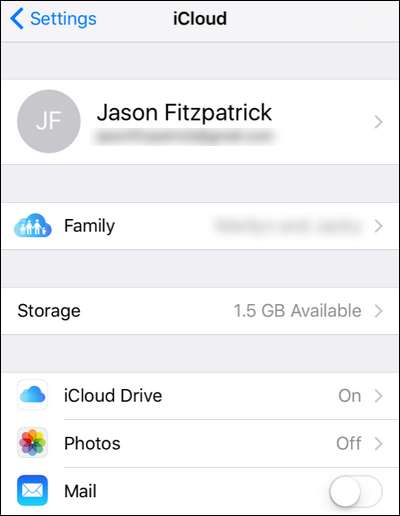
"Depolama" ayarını arayın. "Depolama" girişinin yanında ne kadar alanınız olduğunu gösterecektir. Burada "Fotoğraflar" yedeklememin kapalı olduğunu göreceksiniz. İCloud saklama alanımı dolduranların fotoğraflarım olduğunu erken fark ettim, ancak onu kapattığımda hasar oluştu ve iCloud saklama alanımın çoğu fotoğraflar tarafından emildi.
Yukarıdaki ekranda "Depolama" öğesini seçin.
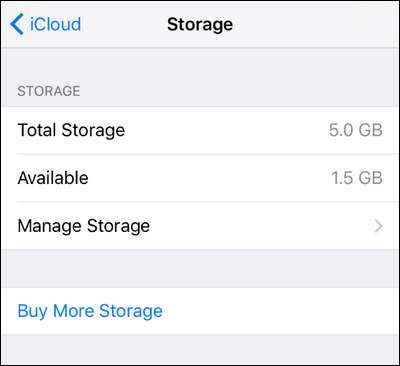
Burada, Depolama menüsünde toplam depolama alanınızı, kullanılabilir depolama alanınızı göreceksiniz ve depolama alanınızı yönetme veya daha fazla depolama alanı satın alma seçeneğine sahip olacaksınız. İCloud hesabınızın depolama kapasitesini yükseltmek istiyorsanız, "Daha Fazla Depolama Alanı Satın Al" ı seçerek bunu yapacağınız yer burasıdır. Bununla birlikte, tüm depolama alanımızı neyin çiğnediğini görmek ilginçtir, bu yüzden "Depolamayı Yönet" i seçeceğiz.
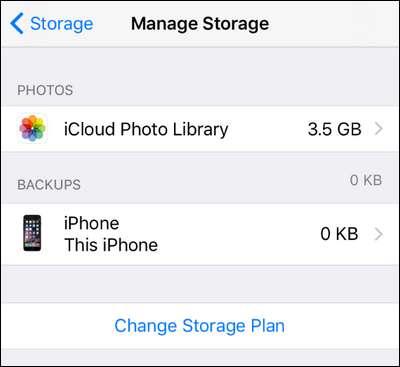
Burada depomuzu tam olarak neyin emdiğini görüyoruz. Tam da şüphelendiğimiz gibi: fotoğraflar. Aslında, 5 GB'lık ücretsiz iCloud saklama alanımızın 3,5 GB'lık kısmı fotoğraf ve hiçbiri yedek değil. Bu ideal bir durum değil.
Gerçekten de bir fotoğraf depolama sorunumuz olduğunu doğruladıktan sonra, ana ekrana dönme zamanı geldi. Eğiticide daha sonra depolama yönetimi menüsüne geri döneceğiz, ancak şimdilik Google Fotoğraflar'ı yüklememiz ve yapılandırmamız gerekiyor.
Google Fotoğraflarını Yükleme ve Yapılandırma
Google Fotoğraflar uygulamasını yüklemek bir iOS uygulaması kadar basittir (ve iOS cihazınızda Google hesabınıza zaten giriş yaptıysanız, olabildiğince basittir). İlk önce bir kopyasını alın uygulama ve cihazınıza kurun. Uygulamayı çalıştırın ve giriş açılış ekranında "Başlayın" ı seçin.
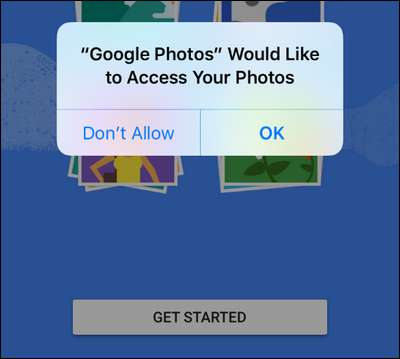
Yukarıdaki ekran görüntüsünde görüldüğü gibi, "Başlayın" ı seçer seçmez Google Fotoğraflar'a fotoğraflarınıza erişim izni vermeniz istenir. Yeterince adil, bir fotoğraf yedekleme hizmeti, söz konusu fotoğraflara erişim olmadan pek iyi çalışmaz.
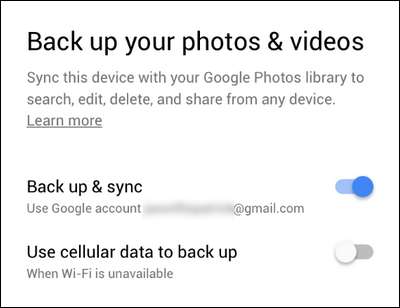
İOS cihazınızda bir Google hesabına giriş yapmadıysanız, oluşturmanız ve hesap oluşturmanız veya giriş yapmanız istenir. Giriş yaptıktan sonra (veya zaten giriş yaptıysanız), yukarıda görüldüğü gibi yapılandırma işinin ilk biti size sorulacaktır. Burada, kullanmak istediğiniz hesabı onaylar ve yedekleme ve senkronizasyon seçeneğini (varsayılan olarak açıktır) değiştirirsiniz ve ayrıca Wi-Fi kullanılamadığında yedeklemeyi gerçekleştirmek için hücresel veriyi kullanmayı seçersiniz.
İlk yedeklemeniz tamamlanana kadar bu seçeneği kapalı bırakmanızı öneririz. Bundan sonra, Wi-Fi bağlantınız yokken fotoğrafların yedeklenmesini istiyorsanız sorun değil (buradaki birkaç fotoğrafın herhangi bir zararı olmaz). Ancak çoğu kişi, ilk yedekleme için hücresel bağlantı üzerinden 10 GB'den fazla veriyi bölmek istemez.
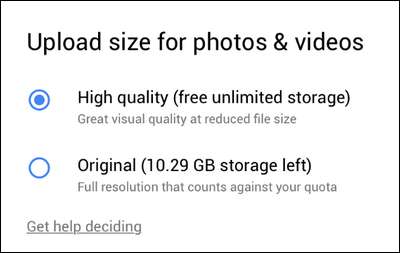
Sonraki ekranda "Yüksek kalite" veya "Orijinal" i seçeceksiniz. "Yüksek kalite" altındaki ince baskıdaki ifadeler, eğiticinin girişinde tartıştıklarımıza dair ipuçları veriyor: sınırsız fotoğraflarınız sıkıştırılacaktır. Yine vurgulamak istiyoruz, fotoğrafların% 99,99'u için farkına bile varmayacaksınız.
Kaliteyi seçtikten sonra, Google Fotoğraflar asistanının bildirimlerine izin vermeniz istenir. Size tam olarak neyin bildirileceğini merak ediyorsanız, Google Fotoğraflar asistanı sahne arkasında her türlü zekice şeyi yapar. Örneğin, ofis köpeğimizin köpek arkadaşıyla buluştuğu bir seri fotoğraf çektik ve fotoğraf asistanı deseni fark etti ve otomatik olarak ikisinin birbirlerini selamlarken sevimli bir küçük animasyon oluşturdu. Bu seçenek, asistanı açıp kapatmaz, yalnızca bildirimleri açar veya kapatır.
Burada son seçimi yaptıktan sonra, aşina olduğunuz Film Rulosu'na çok benzeyen ana Fotoğraflar paneline yönlendirileceksiniz. Yapılandırmamız gereken birkaç küçük ayarımız kaldı; sol üst köşedeki üç çubuklu menü simgesine dokunarak bunu yapalım.
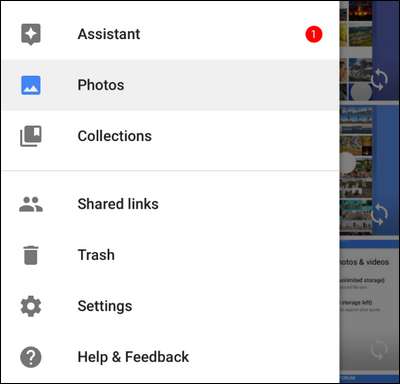
Yukarıda görüldüğü gibi kaydırmalı menüden "Ayarlar" ı seçin.
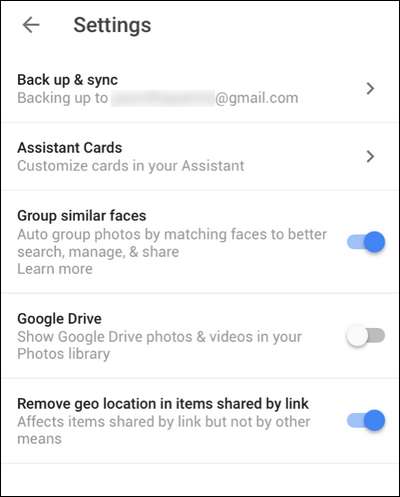
Burada, yedekleme yaptığınız hesabın dahil olduğu çeşitli ayarları değiştirebilirsiniz, Google Fotoğraflar asistanının sizin için fotoğraf kolajları ve animasyonlar oluşturup oluşturmayacağını değiştirebilir, yüze göre gruplandırmayı açıp kapatabilir, Google Drive'daki fotoğrafları Google Fotoğraflarınızda görüntüleyebilirsiniz. app ve coğrafi konumu kaldırın.
Burada gizlilikle ilgili bir bakış açısıyla bulabileceğiniz iki giriş yüz tanıma ve coğrafi konum verileridir. "Benzer yüzleri grupla" işlevini kapatabilirsiniz, böylece Google Fotoğraflar, fotoğraflarınızı otomatik olarak yüzlere göre gruplandırmaz ve sıralamaz (işlevi yararlı bulup açık bırakırız). Ayrıca, fotoğrafı paylaşırsanız fotoğraflarınızdaki coğrafi konum verilerinin çıkarılması için de ayarlayabilirsiniz. Bu nedenle, örneğin, Google Fotoğraflarınızdan komik bir resmi sosyal medyaya paylaşırsanız, komik fotoğrafın arka bahçenizde (ve o arka bahçenizin olduğu yerde) çekildiği gerçeği kaldırılacaktır.
İCloud'dan Fotoğrafları Temizleme
Google Fotoğraflar sisteminizi başarıyla kurduğumuza göre, fotoğrafları iCloud hesabınızdan temizlemeye odaklanmanın zamanı geldi.
İLİŞKİLİ: Fotoğrafları Sadece Harici Bir Diske Taşımayın: Bu Bir Yedek DEĞİLDİR
Bununla birlikte, doğrudan buna geçmeden önce, iCloud yedeklemenizi dökmeden önce yapmanız gereken iki şey var. İlk olarak, fotoğraflarınızı doğrudan cihazınızdan masaüstü bilgisayarınız veya ev sunucunuz gibi uygun bir yerinde depolamaya yedeklemelisiniz. (Google Fotoğraf yedeklemelerinin çok yüksek kalitede olmasına rağmen, fotoğraflarınızın bayt kopyaları mükemmel olmadıklarını unutmayın; bulut depolama harikadır, ancak iyi yerel yedeklemeler kraldır).
Depolama çözümünüzün iPhone'daki orijinal kopyalar ve Google sunucularındaki neredeyse orijinali kadar iyi dosyalar olması konusunda rahatsanız, yerel yedeklemeyi atlayabilirsiniz. Bununla birlikte, yerel depolama çok ucuz olduğu ve aslında tamamen sıkıştırılmamış fotoğrafı daha sonraki bir tarihte isteyebileceğiniz için buna karşı öneriyoruz.
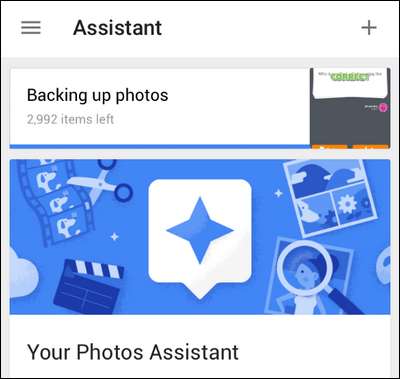
İkinci iş emri, Google Fotoğraf yedeklemenizin gerçekten tamamlandığından emin olmaktır; fotoğraflar en az iki yerde (telefonunuz ve Google Sunucuları gibi) bulunana kadar iCloud fotoğraflarını temizlemek istemiyoruz. Fotoğraf yedekleme rutininizin durumunu Menü Düğmesi -> Ayarlar -> Asistan'ı (yukarıda görüldüğü gibi) seçerek kontrol edebilirsiniz.
Hem uygulamadaki Asistan paneli aracılığıyla fotoğraflarınızın yüklendiğini hem de Google hesabınızda oturumunuz açıkken photos.google.com adresini ziyaret ederek güncel ve tamamen yüklendiğini onaylayabilirsiniz.
Fotoğraflarınızı kendi rahatınıza göre yedekledikten ve fotoğraflarınızın Google Fotoğraflar'da olduğunu onayladıktan sonra, dikkatimizi fotoğrafları iCloud'dan atmaya çevirebiliriz.
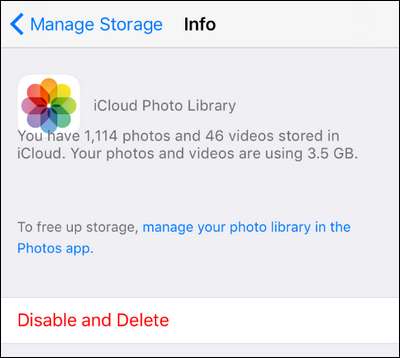
Eğiticide daha önce yaptığımız gibi, Ayarlar -> iCloud -> Saklama Alanı -> Saklama Alanını Yönet'e gidip "iCloud Fotoğraf Kitaplığı" nı seçerek iCloud fotoğraf saklama alanınızı temizleme ayarını bulacaksınız.
Tüm fotoğraflarınızın yedeklendiğinden emin olduğunuzda, temizleme işlemini başlatmak için "Devre Dışı Bırak ve Sil" seçeneğini belirleyebilirsiniz. Endişelenmeyin, fotoğraflar iCloud sunucularından hemen kaybolmaz: Web üzerinden iCloud hesabınıza giriş yapmak ve yakalamak istediğiniz herhangi bir video fotoğrafını indirmek için yukarıdaki düğmeyi tıkladığınız andan itibaren 30 gününüz var. ayarlar menüsünde aynı konuma dönün ve işlemi tersine çevirmek için "silmeyi geri al" ı seçin. Ancak 30 gün sonra iCloud fotoğraflarınız kaybolacaktır (telefonunuzdaki fotoğraflar dokunulmadan kalacaktır).
Hepsi bu kadar! 1.000'den fazla fotoğrafınızın Google Fotoğraflar'a yüklenmesini beklerken, gerçekte herhangi bir şeyi ayarlayacağınızdan çok daha fazla zaman harcayacaksınız ve sonunda, birada ücretsiz olarak tamamen sınırsız fotoğraf depolama alanının keyfini çıkaracaksınız.
Mobil cihazlarınız, dijital fotoğrafçılığınız veya ikisinin herhangi bir kesişimi hakkında acil bir sorunuz mu var? Bize [email protected] adresinden bir e-posta gönderin ve yanıtlamak için elimizden gelenin en iyisini yapacağız.







